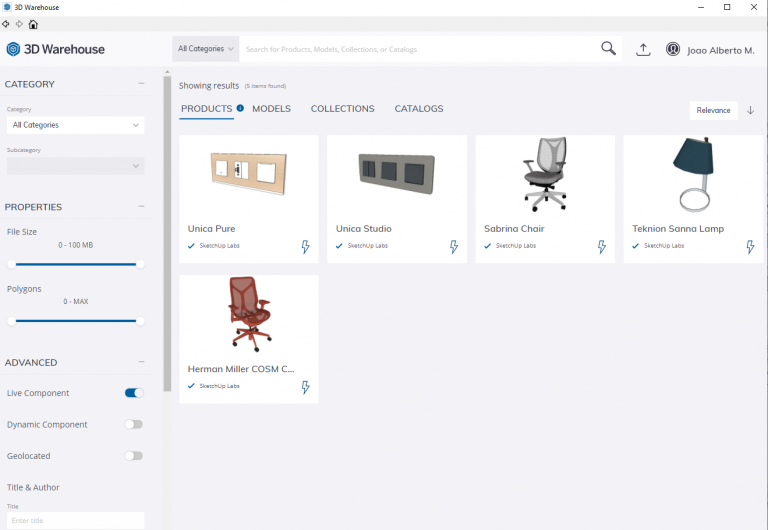A versão 2021 do SketchUp trouxe muitas novidades interessantes. Entre elas, merecem destaque: uma nova ferramenta chamada PreDesign, que dá orientações sobre melhores práticas de projeto de acordo com a sua localização, melhorias significativas no painel de Etiquetas (antigo painel Camadas) e os novos objetos inteligentes, que são chamados de Live Components. Neste post vamos dar atenção à estes novos objetos do SketchUp; em outras postagens, vamos abordar o PreDesign e a nova janela Etiquetas.
Live Components (ainda sem tradução para o português) é o nome dado para a nova classe de objetos paramétricos que integra o SketchUp a partir da versão 2021. Nas palavras da equipe de desenvolvimento do programa, os Live Components são “objetos paramétricos… programados com uma lógica de modelagem que controla sua geometria, …objetos configuráveis que se redesenham em tempo real”. Você pode procurar e baixar os Live Components a partir da janela de busca da 3D Warehouse, o catálogo de objetos para SketchUp.
Ao entrar na janela da 3D Warehouse, clique na lupa que aparece à direita do campo de pesquisa; depois clique em Advanced, no canto inferior esquerdo da janela e, em seguida, clique em Live Component para filtrar apenas esta classe de componentes. Os componentes são identificados a partir de um ícone em forma de raio, que está localizado no canto inferior direito de cada componente. Você deverá ter um resultado similar ao apresentado na Figura 1.

A seguir, você pode clicar em PRODUCTS, MODELS, COLLECTIONS ou CATALOGS para ver as opções atualmente disponibilizadas pela equipe do SketchUp, por meio de sua iniciativa denominada SketchUp Labs. Assim que você escolhe um objeto, uma nova janela de configuração se abre. Aqui você pode configurar o objeto antes de baixar (botão Configure) ou baixar o objeto no seu arquivo de SketchUp e configurá-lo depois (botão Download), conforme a Figura 2, que exibe o objeto Single Swing Door.

Para esta postagem, optamos por baixar o componente. Depois que o componente está inserido, é possível perceber que seu comportamento no SketchUp é um pouco diferente de seus irmão mais velhos, que são os grupos, componentes e componente dinâmicos. Por enquanto, é possível atribuir uma etiqueta e dar um nome de instância a um Live Component. Não é possível, pelo menos no momento de lançamento, classificar um Live Component em IFC (ou outros sistema) e também não é possível alterar seu nome de Definição (ou Tipo) pelo painel Informações da Entidade, conforme pode ser visto na Figura 3.

O poder de um Live Component é revelado assim que você clica no botão Configurar, ou faz um duplo-clique no objeto. Desta forma, você tem acesso à janela de configuração deste objeto. É possível que o aparecimento de informações nesta janela demore um pouco, uma vez que são carregadas em tempo real dos servidores da Trimble, ou seja, é preciso estar conectado à internet. A partir de então, você pode utilizar os sliders e outros controles para configurar o objeto como desejar, como ilustra a Figura 4.

Para criar variações, ou seja, tipos de portas diferentes, é preciso duplicar o objeto, clicar em uma das cópias com o botão direito do mouse e escolher a opção Tornar Único. Para renomear o tipo (que sempre recebe o mesmo nome do anterior, acrescido de #n), use o painel Componentes.Se você quiser “explodir” o objeto, tornando-o um componente comum, selecione-o e, com o botão direito do mouse, escolha a opção Definição de separação, conforme pode ser visto na Figura 5.

É possível perceber, portanto, que os Live Components são objetos muito interessantes e flexíveis, e vão nos ajudar muito em nossas tarefas do cotidiano. Por enquanto ainda não é possível que o usuário do SketchUp crie seus próprios Live Components; este é um recurso que está em desenvolvimento pela equipe SketchUp Labs, conforme relatado no fórum criado especificamente para este tema. A equipe do SketchUp Labs afirma que outras novidades estão programadas para os Live Components, então é bastante importante acompanhar para aproveitar os novos recursos assim que surgirem!